Comment créer un graphique dans l'ordre de classement dans Excel ?
Lorsque nous insérons un graphique pour afficher les données de manière plus visuelle, les données du graphique seront placées dans le même ordre que celui de la plage de données. Mais savez-vous comment créer un graphique dans un ordre de classement comme illustré dans la capture d'écran ci-dessous dans Excel ? Je vais vous expliquer la méthode.
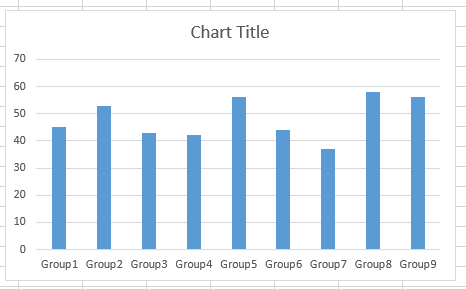 |  |  |
Créer un graphique dans l'ordre de classement
Créer un graphique dans l'ordre de classement
Pour créer un graphique dans un ordre de classement, il suffit de trier les données d'origine en premier, puis de créer un graphique à partir des données.
1. Sélectionnez les données que vous souhaitez utiliser pour créer un graphique, puis cliquez sur Données > Trier. Voir la capture d'écran :
2. Dans la fenêtre Trier , spécifiez la colonne que vous souhaitez trier, les critères selon lesquels vous voulez trier et l'ordre souhaité. Voir la capture d'écran :
3. Cliquez sur OK. Les données ont été triées du plus petit au plus grand.
 |  |  |
4. Ensuite, cliquez sur Insérer > Insérer une colonne ou Barre et sélectionnez un graphique selon vos besoins.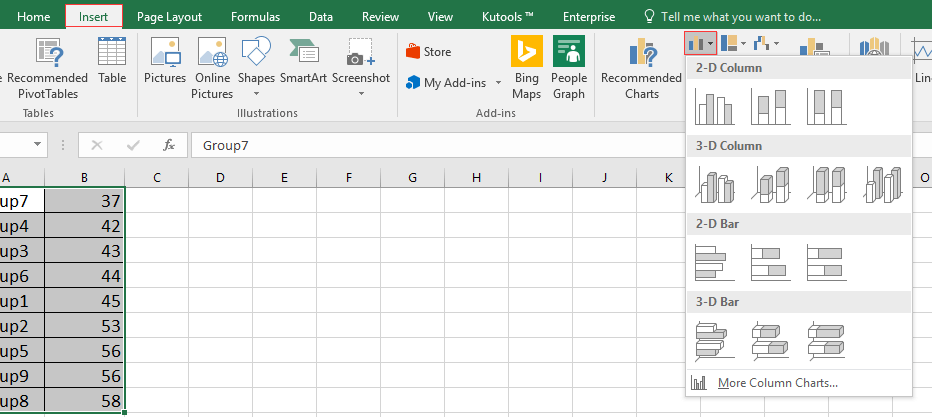
Le graphique de classement est alors créé.

Découvrez la magie d'Excel avec Kutools AI
- Exécution intelligente : Effectuez des opérations sur les cellules, analysez les données et créez des graphiques, le tout piloté par des commandes simples.
- Formules personnalisées : Générez des formules adaptées pour rationaliser vos flux de travail.
- Codage VBA : Écrivez et implémentez du code VBA sans effort.
- Interprétation des formules : Comprenez facilement des formules complexes.
- Traduction de texte : Surmontez les barrières linguistiques dans vos feuilles de calcul.
Meilleurs outils de productivité pour Office
Améliorez vos compétences Excel avec Kutools pour Excel, et découvrez une efficacité incomparable. Kutools pour Excel propose plus de300 fonctionnalités avancées pour booster votre productivité et gagner du temps. Cliquez ici pour obtenir la fonctionnalité dont vous avez le plus besoin...
Office Tab apporte l’interface par onglets à Office, simplifiant considérablement votre travail.
- Activez la modification et la lecture par onglets dans Word, Excel, PowerPoint, Publisher, Access, Visio et Project.
- Ouvrez et créez plusieurs documents dans de nouveaux onglets de la même fenêtre, plutôt que dans de nouvelles fenêtres.
- Augmente votre productivité de50 % et réduit des centaines de clics de souris chaque jour !
Tous les modules complémentaires Kutools. Une seule installation
La suite Kutools for Office regroupe les modules complémentaires pour Excel, Word, Outlook & PowerPoint ainsi qu’Office Tab Pro, idéal pour les équipes travaillant sur plusieurs applications Office.
- Suite tout-en-un — modules complémentaires Excel, Word, Outlook & PowerPoint + Office Tab Pro
- Un installateur, une licence — installation en quelques minutes (compatible MSI)
- Une synergie optimale — productivité accélérée sur l’ensemble des applications Office
- Essai complet30 jours — sans inscription, ni carte bancaire
- Meilleure valeur — économisez par rapport à l’achat d’add-ins individuels